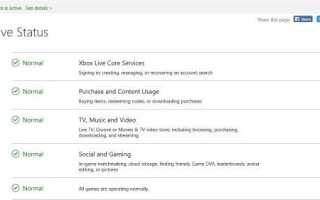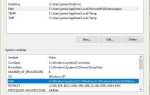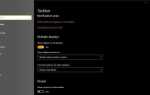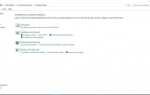Нет ничего более расстраивающего, чем владеть законной копией игры только для DRM, чтобы мешать вам наслаждаться ею. Эта ошибка только в этом. Если вы видите «0x802440 У вас есть эта игра или приложение?», Есть вероятность, что вы используете Xbox или Windows и играете или играете в нее. Эта игра не запустится, пока вы не исправите ее, и именно об этом и говорится в этом уроке.
Как правило, 0x802440 У вас есть эта игра или приложение? Появится ошибка, если вы запускаете игру или некоторое время оставляли игру без присмотра. Вы счастливо играете в игру, идете, чтобы открыть дверь или свой телефон, вернитесь через некоторое время, чтобы увидеть сообщение об ошибке на экране.
Типичный первый ответ: «Конечно, я владею игрой, я играю в нее последние пять часов!» Второй ответ — поиск решения в Интернете. Ну, вот оно.

У вас есть эта игра или приложение?
Исправление этой ошибки зависит от того, видите ли вы ее на компьютере с Xbox или Windows. Я расскажу вам обоим. Есть несколько вещей, которые вы можете сделать на каждом устройстве, чтобы решить эту проблему.
Исправить ошибки 0x802440 на Xbox
Если вы геймер Xbox и видите эту ошибку, у вас есть несколько вариантов. Часто простой перезагрузки коробки достаточно. Если это не работает, вход и выход из Xbox Live может это исправить. В качестве окончательного решения, жесткий сброс является единственным вариантом.
Первый:
- Перезагрузите ваш Xbox и повторите тестирование. Поиграйте снова, если можете.
Если это не работает:
- Проверьте статус Xbox Live, перейдя по следующей ссылке: http://support.xbox.com/en-US/xbox-live-status. Это говорит вам, работает ли Xbox Live и связанные с ним системы должным образом или нет. Если все в порядке, выйдите из системы и вернитесь в Xbox Live.
Если это не сработает, единственное, что я знаю об этом, это полная перезагрузка. Это сбрасывает ваш Xbox к заводским настройкам по умолчанию, поэтому это последний шаг.
- Нажмите левую кнопку направления на вашем геймпаде.
- Выберите Меню и Все настройки.
- Выберите информацию о системе и консоли Обновления.
- Выберите Сброс консоли.
- Подтвердите и дайте процессу завершиться.
Вам нужно будет снова настроить свои предпочтения, но обязательно исправьте ошибку.

Исправить ошибки 0x802440 на ПК
Есть три способа исправить эту ошибку на ПК с Windows. Вы сбрасываете кеш Магазина Windows или переустанавливаете игру. В качестве окончательного решения вы можете перерегистрировать Магазин Windows, чтобы сбросить все настройки. Поскольку эта ошибка возникает только в некоторых играх, а не в других, давайте начнем с кеша.
- Нажмите Windows Key + R, чтобы открыть окно запуска.
- Введите «WSReset.exe» и нажмите Enter.
- Выберите его и дайте ему поработать.
- Перезагрузите компьютер и повторите попытку.
В большинстве случаев сброс кеша Store устраняет проблему. Если этого не произойдет, вам нужно будет переустановить игру. Но вы должны удалить его с помощью Магазина Windows, а не просто удалив файлы игры.
- Нажмите кнопку «Пуск» и найдите игру в меню.
- Щелкните правой кнопкой мыши название игры и выберите «Удалить».
- Позвольте процессу завершиться.
- Откройте магазин Windows и найдите игру.
- Выберите Установить и следуйте инструкциям мастера установки.
Это должно работать, чтобы исправить 0x802440 У вас есть эта игра или приложение? ошибки на ПК.
Последний способ устранить эту самую досадную ошибку — перерегистрировать Магазин Windows и все приложения на вашем компьютере. Хотя это звучит вовлеченно, на самом деле это не так.
- Щелкните правой кнопкой мыши кнопку «Пуск» и выберите «Командная строка» («Администратор»).
- Вставьте следующее в окно ‘PowerShell -ExecutionPolicy Unrestricted -Command« {$ manifest = (Get-AppxPackage Microsoft.WindowsStore) .InstallLocation + ‘\ AppxManifest.xml’; Add-AppxPackage -DisableDevelopmentMode -Register $ manifest} ». Нажмите Enter.
- Пусть процесс завершится. Вы должны увидеть индикатор прогресса в окне.
- Перезагрузите компьютер и протестируйте Магазин Windows.
Если вы видите много красных линий вместо белых, желтых или зеленых, вероятно, у вас отключен брандмауэр Windows. Щелкните правой кнопкой мыши панель задач Windows и выберите «Диспетчер задач» для проверки. Выберите Службы и найдите Брандмауэр Windows. Убедитесь, что служба работает. Если это так, перезапустите его, щелкнув правой кнопкой мыши. Если он не работает, запустите его так же. Вы всегда можете выключить его, когда закончите.
Это все известные мне способы исправления ошибок 0x802440. У вас есть эта игра или приложение? ошибки. Есть другие? Расскажите нам о них ниже, если вы делаете!